Gebruiksaanwijzing HP SPLIT 13-M170EF X2
JeHandleiding biedt een gemeenschapsdienst van aandeel, archivering on line en van opzoeking van documentatie betreffende het gebruik van materialen of software : handleiding, gebruiksaanwijzing, installatiegids, technisch handboek… VERGEET NIET: ALTIJD DE HANDLEIDING LEZEN ALVORENS TE KOPEN!
Indien de inhoud van dit document met de handleiding overeenstemt, met de gebruiksaanwijzing, met de instructielijst, de installatielijst, of gebruikerslijst, met de handboek, met de montageschema of met de gids die u zoekt, aarzel niet die te teleladen. JeHandleiding laat u toe gemakkelijk toegang te hebben tot de informaties over de gebruiksaanwijzing HP SPLIT 13-M170EF X2. Wij hopen dat dit HP SPLIT 13-M170EF X2 handleiding nut zal zijn voor jou.
JeHandleiding laat toe de gebruiksaanwijzing HP SPLIT 13-M170EF X2 te teleladen.
U mag de volgende handleidingen teleladen die in verband staan met dit product :
Handleiding samenvatting: gebruikershandleiding HP SPLIT 13-M170EF X2
Uitgebreide gebruiksaanwijzingen staan in de gebruikershandleiding.
[. . . ] Gebruikershandleiding
© Copyright 2013 Hewlett-Packard Development Company, L. P. Bluetooth is een handelsmerk van de desbetreffende eigenaar en wordt door Hewlett-Packard Company onder licentie gebruikt. Microsoft en Windows zijn in de Verenigde Staten gedeponeerde handelsmerken van Microsoft Corporation. Het SD-logo is een handelsmerk van de desbetreffende eigenaar. [. . . ] OPMERKING: Een externe USB-muis (afzonderlijk aan te schaffen) kan worden aangesloten op een van de USB-poorten van het toetsenborddock. Controleer de Basishandleiding voor Windows 8 van uw computer. De handleiding biedt informatie over algemene taken met de touchpad, het touchscreen of het toetsenbord. Actietoetsen worden niet weergegeven of werken niet op het toetsenbord op het scherm van het tablet. Tabletmodellen beschikken over speciale hotkeyfuncties op het toetsenbord om routinetaken mee uit te voeren.
Touchpad gebruiken
Het touchpad stelt u in staat op het computerscherm te navigeren met eenvoudige vingerbewegingen. U kunt de aanraakbewegingen aanpassen door de instellingen, de configuratie van de knoppen, de kliksnelheid en de opties voor de aanwijzer te wijzigen. Typ c in het startscherm en selecteer achtereenvolgens Configuratiescherm en Hardware en geluiden. Klik onder Apparaten en printers op Muis.
Touchpadbewegingen gebruiken
OPMERKING: Touchpadbewegingen worden niet in alle apps ondersteund.
38
Hoofdstuk 5 Navigeren met het toetsenbord, aanraakbewegingen en aanwijsapparaten
Tikken
Als u een selectie wilt maken op het scherm, gebruikt u de tikfunctie op het TouchPad. ● Wijs een item op het scherm aan, en tik met een vinger op het touchpad-gebied om een selectie te maken. Dubbeltik op een item om het te openen.
OPMERKING: U kunt uw vinger ook op het TouchPad gedrukt houden om een helpscherm te openen met informatie over het geselecteerde item.
Schuiven
Schuiven kan worden gebruikt om op een pagina of in een afbeelding omhoog, omlaag of opzij te bewegen. ● Plaats twee vingers iets uit elkaar op het touchpad-gebied en sleep ze daarna omhoog, omlaag, naar links of rechts.
Touchpadbewegingen gebruiken
39
Knijpen/zoomen
Door te knijpen en te zoomen kunt u in- of uitzoomen op afbeeldingen of tekst. ● ● Zoom in door twee vingers bij elkaar te houden op de touchpad en ze daarna van elkaar af te bewegen. Zoom uit door twee vingers uit elkaar te houden op de touchpad en ze daarna naar elkaar toe te bewegen.
Draaien (alleen bepaalde modellen)
Met de draaifunctie kunt u items zoals foto's draaien. ● Wijs een object aan en fixeer daarna uw linkerwijsvinger in het touchpad-gebied. Schuif uw rechterwijsvinger met een slepende beweging van 12 uur naar 3 uur. Voor een omgekeerde draaiing beweegt u uw rechterwijsvinger van drie uur naar twaalf uur.
OPMERKING: Het draaien is bedoeld voor specifieke apps waar u een object of afbeelding kunt manipuleren of wijzigen. U kunt dit mogelijk niet voor alle apps gebruiken.
40
Hoofdstuk 5 Navigeren met het toetsenbord, aanraakbewegingen en aanwijsapparaten
Vegen (alleen bepaalde modellen)
Met een snelle veegbeweging kunt u door schermen navigeren of snel door documenten bladeren. ● Plaats twee vingers op het touchpad-gebied en veeg met een lichte, snelle beweging omhoog, omlaag, naar links of rechts.
Randveegbewegingen
Met randveegbewegingen krijgt u toegang tot werkbalken op de computer voor taken zoals het wijzigen van instellingen en het zoeken of gebruiken van apps.
Touchpadbewegingen gebruiken
41
Vanaf rechterrand vegen
Met de rechterrandveegbeweging krijgt u toegang tot de charms, waarmee u kunt zoeken en delen, apps kunt starten, toegang kunt krijgen tot apparaten of instellingen kunt wijzigen. ● Veeg uw vinger zachtjes vanaf de rechterrand om de charms weer te geven.
Vanaf bovenrand vegen
Door vanaf de bovenrand te vegen opent u de op het startscherm beschikbare apps. BELANGRIJK: Wanneer een app actief is, verschilt de veegbeweging vanaf de bovenrand per app. ● Veeg met uw vinger vanaf de bovenrand om de beschikbare apps weer te geven.
42
Hoofdstuk 5 Navigeren met het toetsenbord, aanraakbewegingen en aanwijsapparaten
Vanaf linkerrand vegen
Met de linkerrandveegbeweging krijgt u toegang tot uw recent geopende apps, zodat u er snel tussen kunt schakelen. ● Veeg uw vingers langzaam vanaf de linkerrand van het Touchpad om te schakelen tussen recent geopende apps.
Toetsenbord en muis gebruiken
Met het toetsenbord en de muis kunt u typen, items selecteren, schuiven en dezelfde functies uitvoeren als bij het gebruik van aanraakbewegingen. [. . . ] U kunt de selectie voor een optische schijf of een USB/flashdrive wijzigen. Plaats de door u gemaakte HP Herstelmedia. Houd esc ingedrukt terwijl de computer opnieuw opstart en druk daarna op f9 voor opstartopties. Selecteer de optische schijf of de USB/flashdrive van waaruit u wilt opstarten. [. . . ]
VOORWAARDEN VAN TELELADING VAN DE HANDLEIDING HP SPLIT 13-M170EF X2 JeHandleiding biedt een gemeenschapsdienst van aandeel, archivering on line en van opzoeking van documentatie betreffende het gebruik van materialen of software : handleiding, gebruiksaanwijzing, installatiegids, technisch handboek… handleiding HP SPLIT 13-M170EF X2

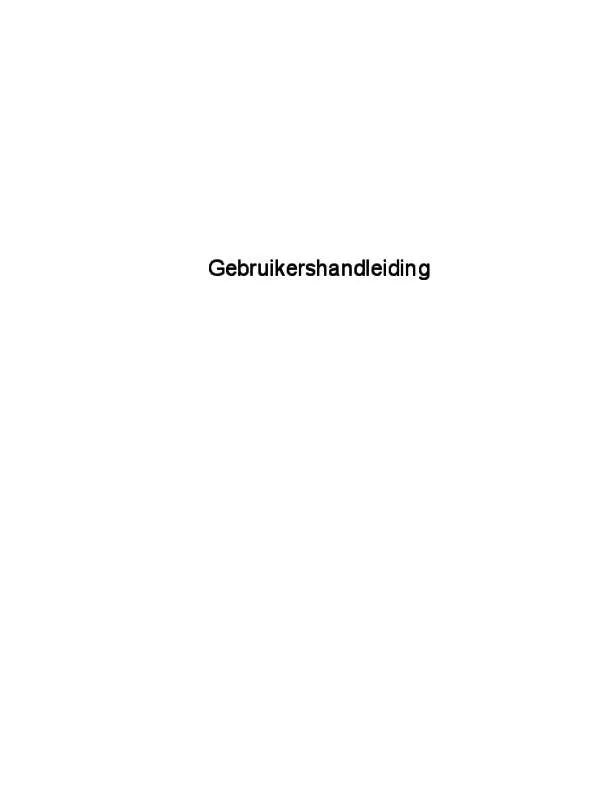
 HP SPLIT 13-M170EF X2 (2299 ko)
HP SPLIT 13-M170EF X2 (2299 ko)
